
Om du har CD- eller DVD-backup i ISO-format som du behöver för att bränna till skiva, är det lätt att göra det i Windows 10. Vi visar dig hur.
Vad är en ISO-fil?
Enkelt uttryckt, är en ISO en fil som innehåller en exakt kopia av hela innehållet i en optisk skiva. När du bränner en ISO-fil till en tom skiva kommer den nya skivan har alla egenskaperna hos den ursprungliga. Detta inkluderar filer, mappar och program som finns på den ursprungliga skivan.
Du kan också montera en ISO-fil på din nuvarande OS om du vill använda den som en virtuell CD eller DVD vid något tillfälle, och du kan skapa säkerhetskopior av dina egna skivor av skapa en ISO-fil från dem .
RELATERAD: Vad är en ISO-fil (och hur använder jag dem)?
Hur man bränner en ISO bild till en tom skiva
Att bränna ISO-filen till en tom CD-R eller DVD-R, först, Sätt i skivan i CD-R eller DVD-R-brännare. Öppna sedan mappen som innehåller din ISO-fil i Windows File Explorer. Vårt exempel ISO-filen heter ”Windows”, men din kommer sannolikt att vara annorlunda.
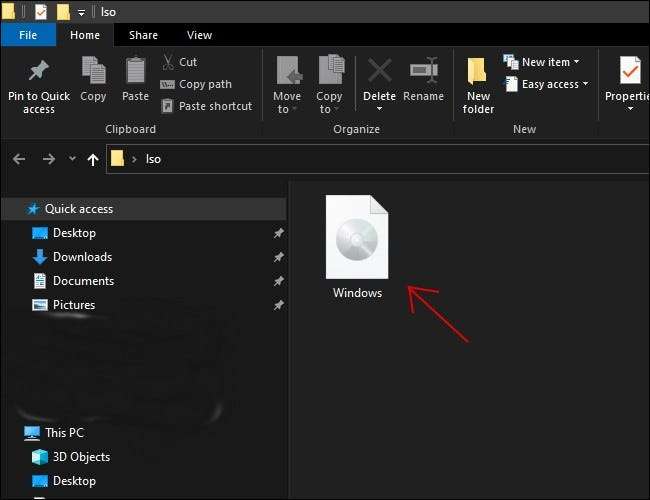
Högerklicka på filen och välj ”Bränn skivavbild” i menyn som visas.
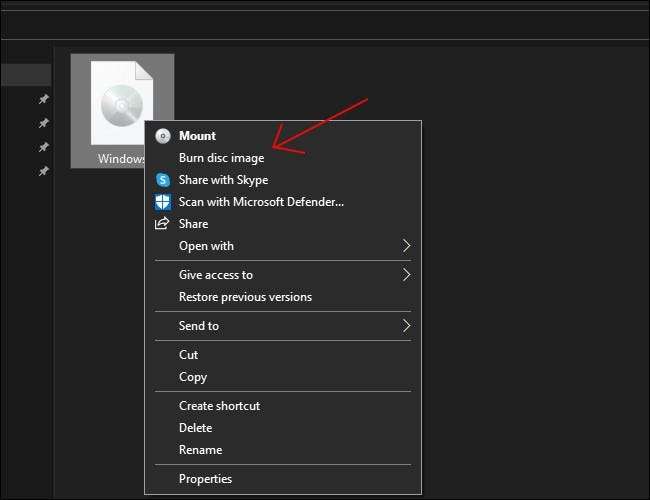
I Windows Disc Image Burner fönstret väljer du skiv brännare.
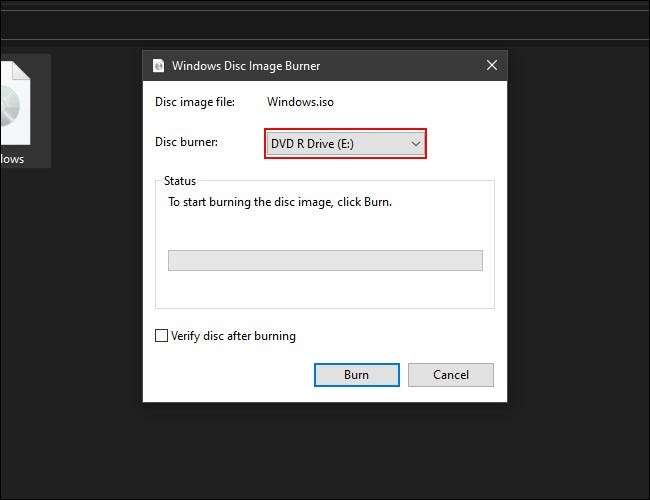
Om du vill ha extra trygghet att skivan kommer att brinna ordentligt, kontrollera ”Verifiera skivan efter bränning.” Detta kommer att utföra en check till verifiera att innehållet i skivan exakt matcha ISO när den har bränts.
RELATERAD: Vad betyder 'Verifiera Disc' faktiskt efter bränning för att kontrollera de uppgifter?
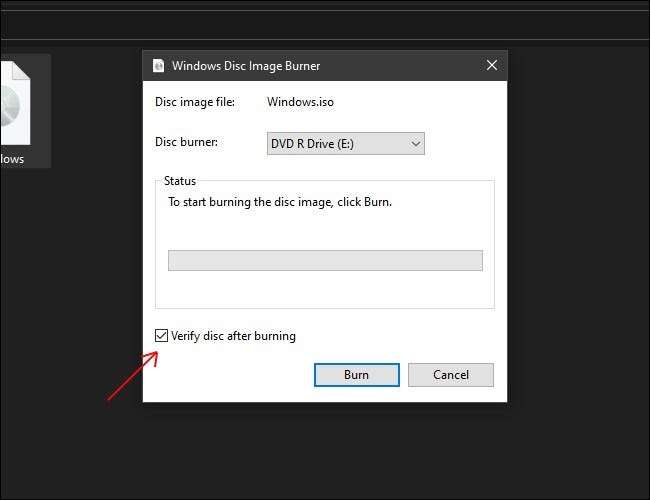
Därefter väljer du ”Burn”. Detta kommer att börja bränna ISO-filen till önskad skiva.
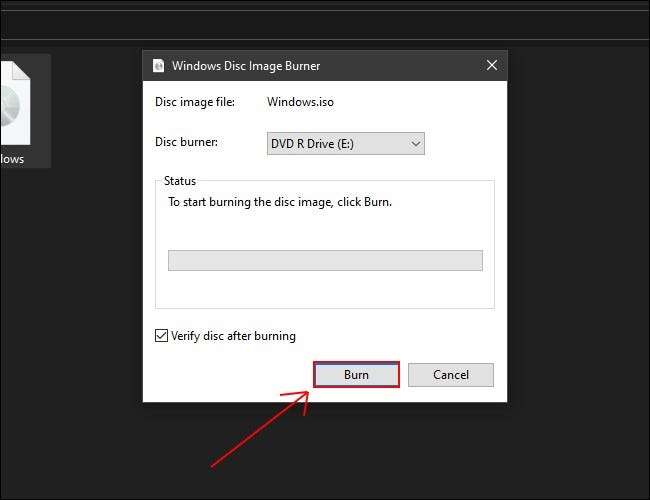
Burn tider kan variera, så kanske du vill ta en dryck och komma tillbaka senare. Du kan alltid arbeta med något annat medan skivan brinner. När skivbrännskador, ser du en förloppsindikator som visar dess övergripande framsteg.

När skivan är klar bränner kommer baren att vara full, och om du har markerat ”Verifiera” tidigare, kommer systemet verifiera skivan.
När allt är klart kommer statusraden vända helt grön och status kommer att läsa ”The skivavbild har framgångsrikt brännas till skiva.” Klicka på ”Close”.
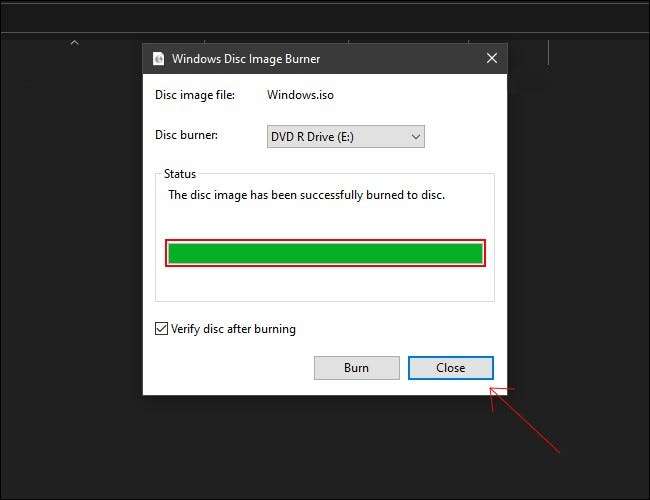
Om du vill kontrollera skivan själv, öppna File Explorer och öppna den optiska skivenheten. Om skivan är skriven på ett filsystem som Windows kan läsa (och inte en Linux-format, till exempel), att de enskilda filerna består den första ISO bilden kommer att vara närvarande här och redo att användas.
Om ISO kom från en CD eller DVD i din samling kommer filerna återspegla detta, och det kommer att bete sig precis som originalet. Om det är från ett operativsystem ISO, kan du använda det som en installation eller räddningsskiva.
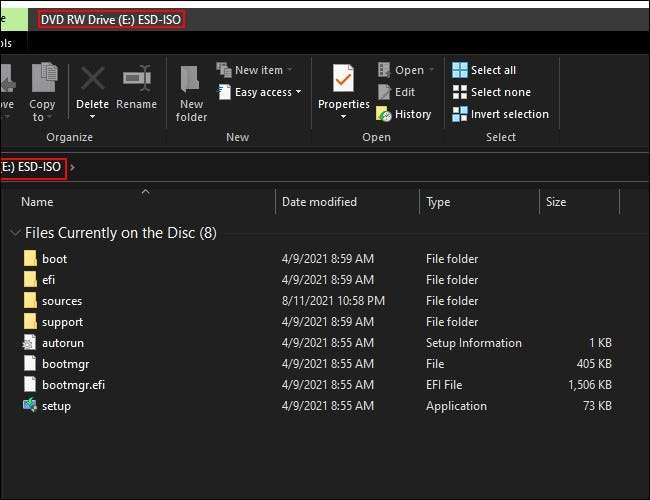
Och det är allt! Mata din nyligen brända skivan och njuta. Om du behöver bränna andra filer till CD-R eller DVD-R på Windows 10, finns sätt att göra det också . Lycka till!
RELATERAD: Så här bränner du en CD eller DVD på Windows 10







